Excel相见恨晚,新增目前的选取范围至筛选。
IPFS
Excel筛选这个功能,想必大家一定都不陌生,不过最近我才知道原来筛选还有「新增目前的选取范围至筛选」的这项功能,真的是相见恨晚呀。

原本一直认为筛选就是筛出指定的项目、按色彩排序、自订排序等等的功能,就在去年,也就是2019年时,无意中发现这项功能:根据使用者指定项目筛出,并且逐笔增加至选取的范围内。
听起来有点模糊... 对吧!没关系,我们直接往下看吧。 Go~
筛选快捷键:CTRL+Shift+L
■ 点选A3储存格
■ 按键盘Ctrl+Shift+L:快速产生筛选功能
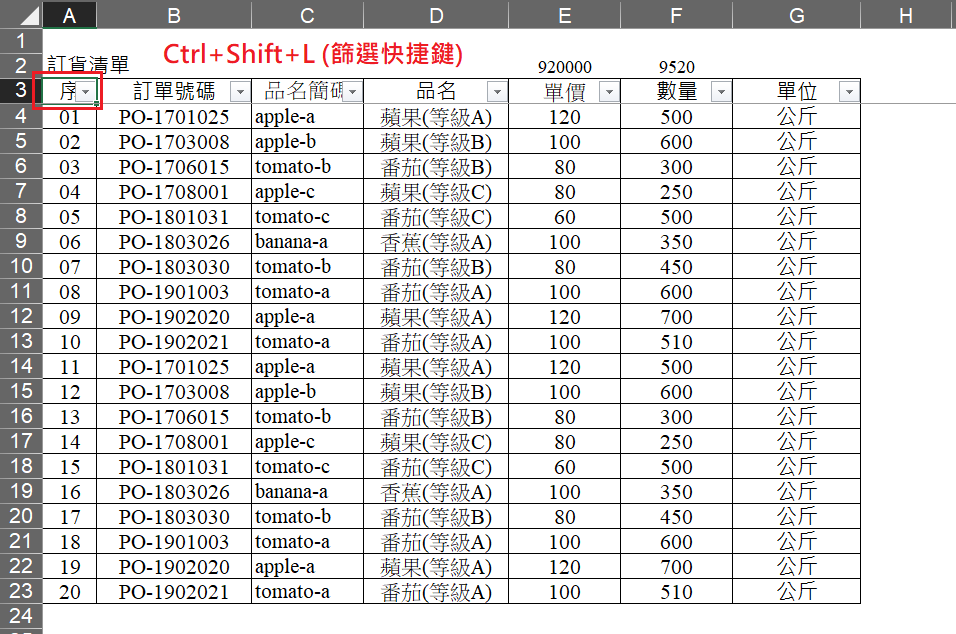
相见恨晚功能:新增目前的选取范围至筛选
小本想选取二笔指定项目:香蕉(等级A)、苹果(等级C)
■ 点选D3储存格右手边的筛选钮(▼),勾选「香蕉(等级A)」。
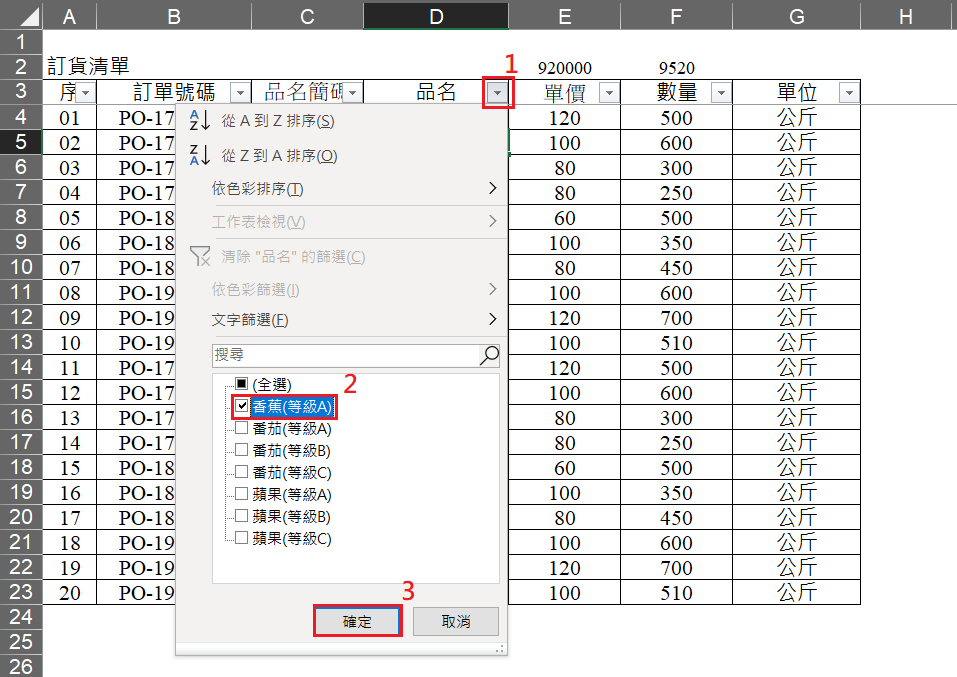
■ 筛选完的样子。
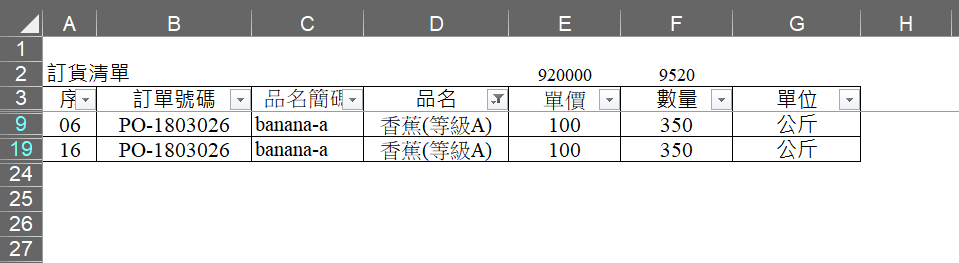
■ 接着,再点选D3储存格右手边的筛选钮(▼)。
■ 这次我们要在空白框输入「苹果(等级C)」。
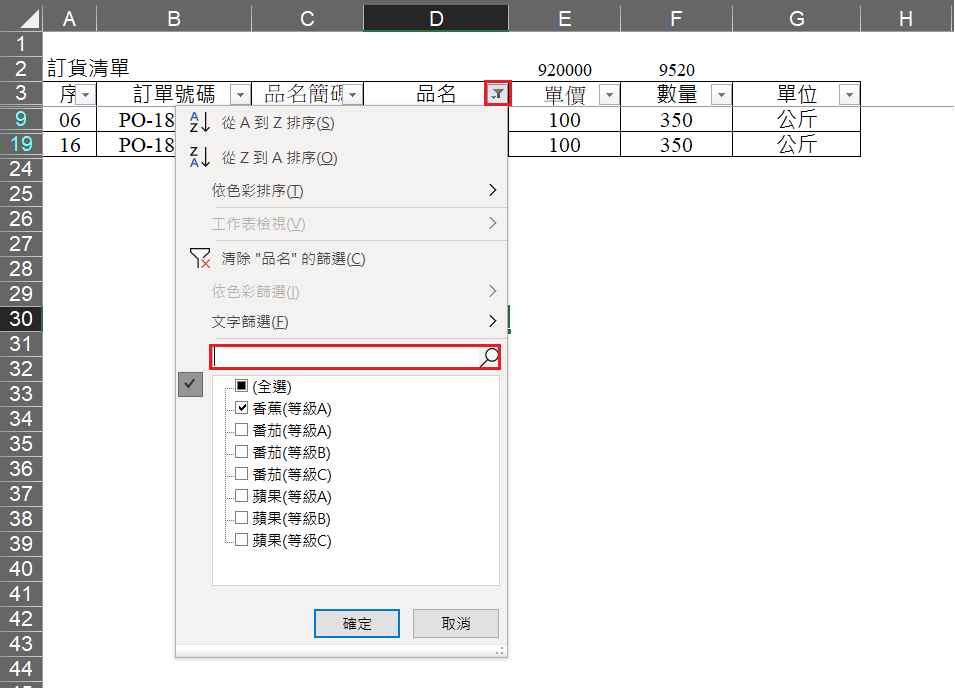
■ 勾选「新增目前的选取范围至筛选」,再来按「确定」。
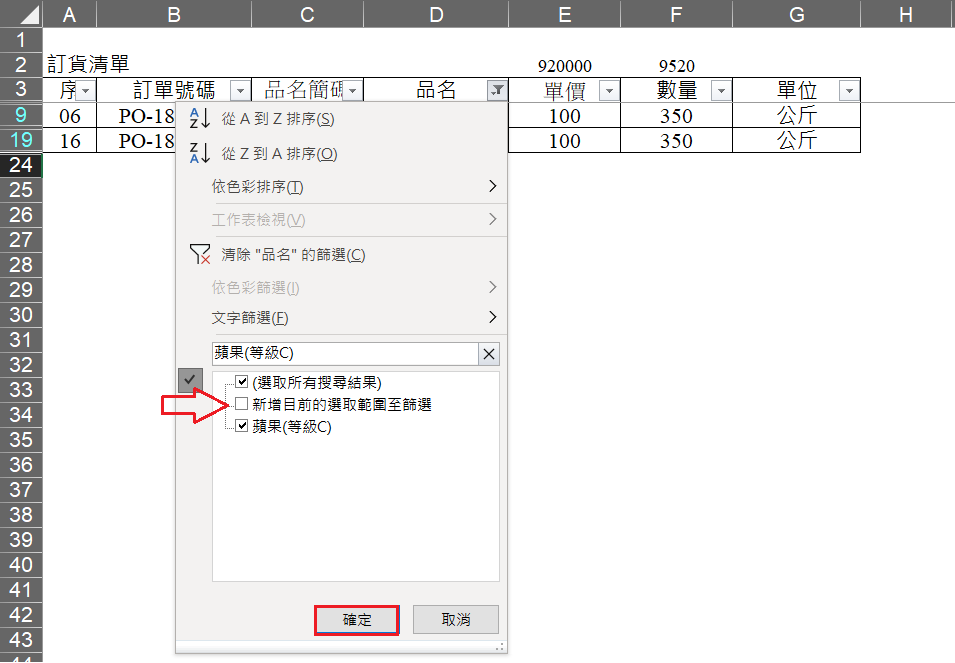
■ 二笔指定项目都在筛选范围内「香蕉(等级A)、苹果(等级C)」。
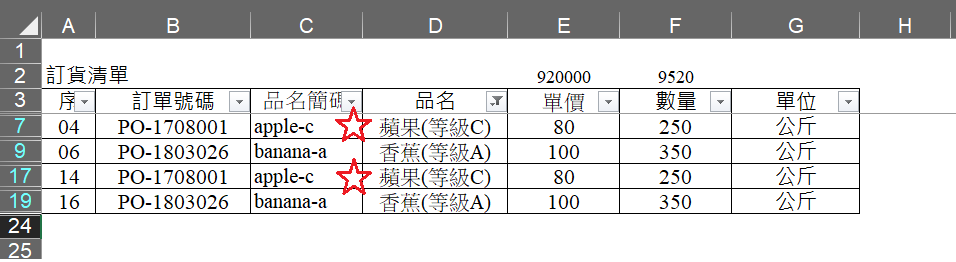
清除"品名"的筛选
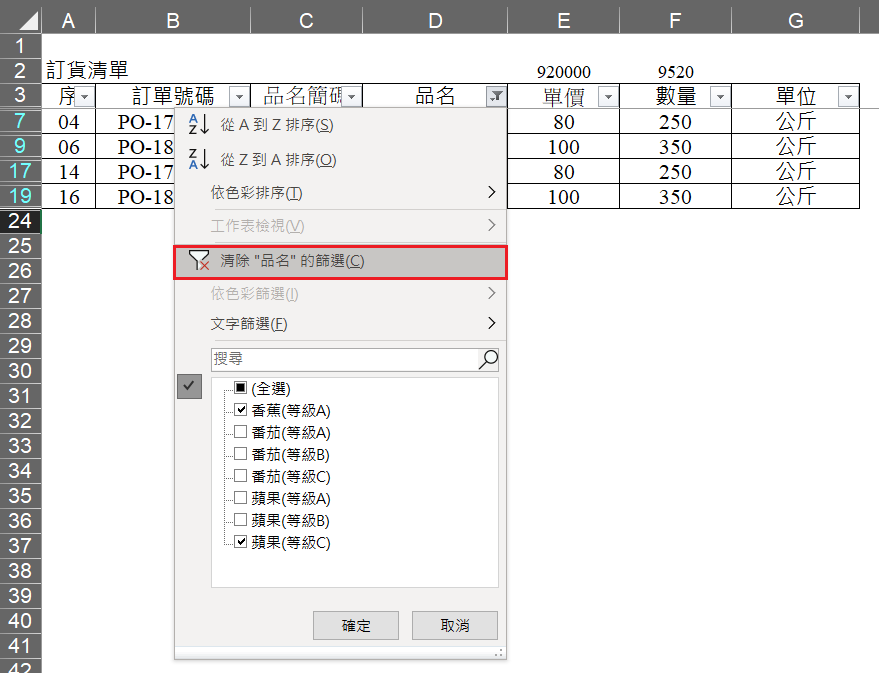
小本自己还是有许多地方要学习,如果各位对于Excel有什么问题,除了VBA外,其他都可以喔!欢迎来找小本讨论^^
像我自己常说的「别人遇到的问题,不见得我有碰到,但不保证未来的我不会遇到;所以别人的问题也是我的问题。」
延伸阅读:
2019/08/02_Excel技巧-020_快捷键辅助
2020/10/08_Excel先修班x 职场新鲜人篇
2020/10/14_自我介绍:大家好!我是小本。
喜欢这篇文章吗?
可以拍手或是留言让我知道喔:D
喜欢我的作品吗?别忘了给予支持与赞赏,让我知道在创作的路上有你陪伴,一起延续这份热忱!


- 来自作者
- 相关推荐